ワードプレスをカスタマイズしていると、予期せぬトラ
ブルに見舞われることが少なからずあると思います。
すでに200以上の記事を書いていて、アクセス数も順
調になっている時に、トラブルが発生したらブログと一
緒に頭の中も真っ白になってしまいます。
トラブルを未然に防げれば良いのですが、そのためには
それなりの知識が必要です。
サーバー側のエラーとなればこちらではどうしようもあ
りません。
そんな不足の事態に備えて誰でもできる事といえば、バ
ックアップをしておく事だと思います。
さくらサーバーを使用していて、ワードプレスでブログ
を運営してる方は、簡単にバックアップおよび復旧がで
きます。
それとバックアップのスケジュールを作成しておけば、
安心してカスタマイズ等ができると思います。
さくらサーバからバックアップのやり方
1.さくらサーバにログイン
ドメイン名およびパスワードを入力したら「送信」をク
リック。
2.バックアップクイックを作成
パネル内左側タブにある「バックアップ&ステージン
グ」をクリック。
3.利用開始をクリック
4.「バックアップクイック作成」ボタンをクリック。
5.実行をクリック
対象フォルダーは/www直下のみです。
6.バックアップ中
データーの容量によってバックアップ時間が異なります。
なのである程度時間が経過したら、ブラウザを更新して
再度ログインして状態を確認する。
7.ステータスが作成日時と正常終了と表示されたらバ
ックアップの作成は完了です。
これでいつでもデーターが復旧できますので安心です。
バックアップスケジュール作成のやり方
バックアップスケジュールを設定することで、決められ
たスケジュールで、自動的にバックアップが作成される
ので安心安全です。
Snapup管理画面へログインする。
1.「Snapupで開く」をクリック。
2.「www○○○.sakura.ne.jp」をクリック。
3.「スケジュール設定」をクリック。
4.各スケジュールを設定したら「保存」をクリック。
これでスケジュール設定は完了です。
コントロールパネル上でスケジュール設定が完了してい
ることをご確認する。
クイックデーターの復旧のやり方
1.「復旧」をクリック。
2.次画面の実行をクリック。
バックアップデーターの削除のやり方
注意!!!
バックアップの削除を行うと元に戻すことはできないの
で注意が必要です。
1.「Snapup管理画面」へログインする。
2.歯車マークをクリック。
3.「削除」をクリック。
4.「OK」をクリック。
これでバックアップの削除は完了です。
以上でさくらサーバ内のワードプレスのクイックバック
アップ作成・スケジュール作成・データ復旧およびバッ
クアップデータの削除のやり方を、私の備忘録として記
事を書きました。
最後まで読んで頂き(人”▽`)ありがとう☆










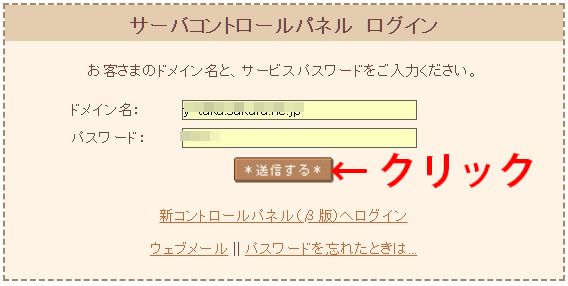
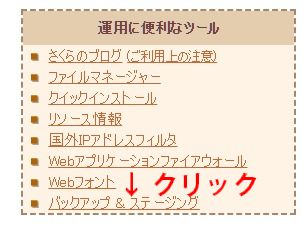
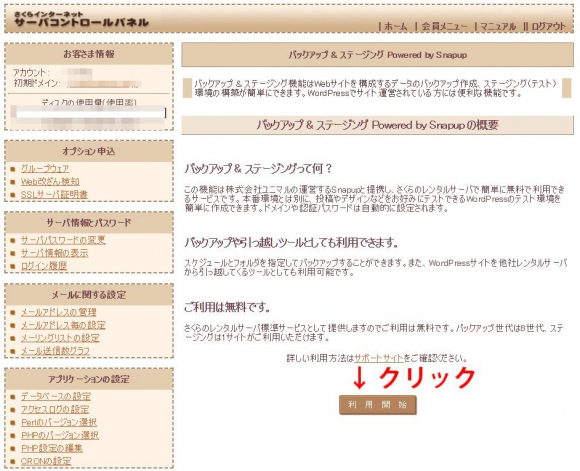
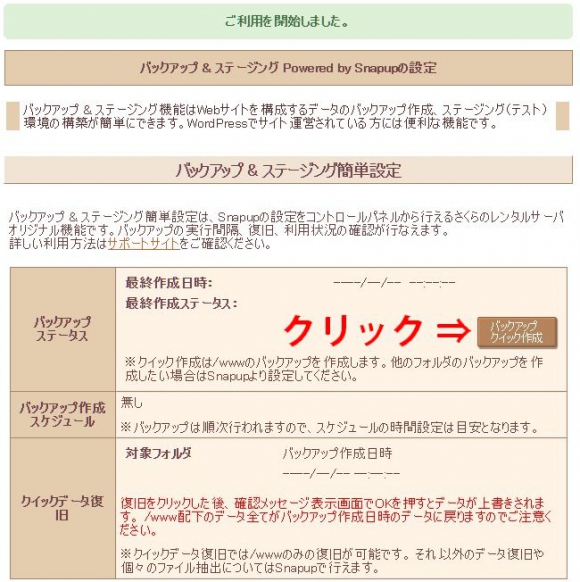
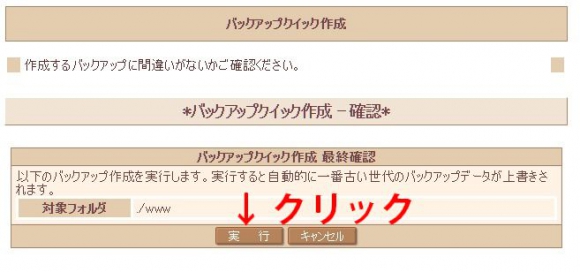
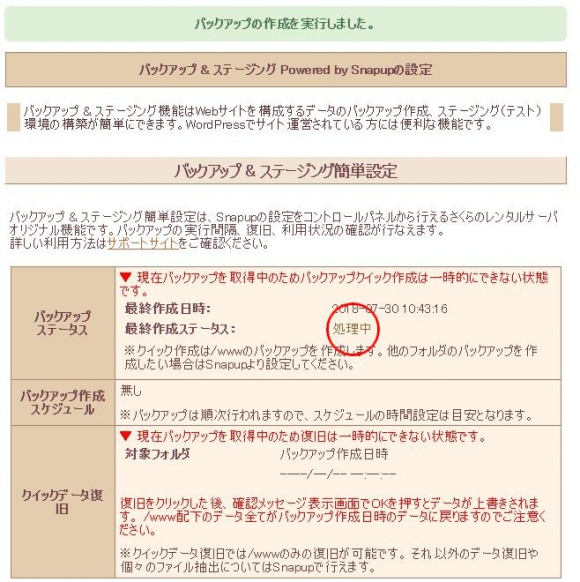
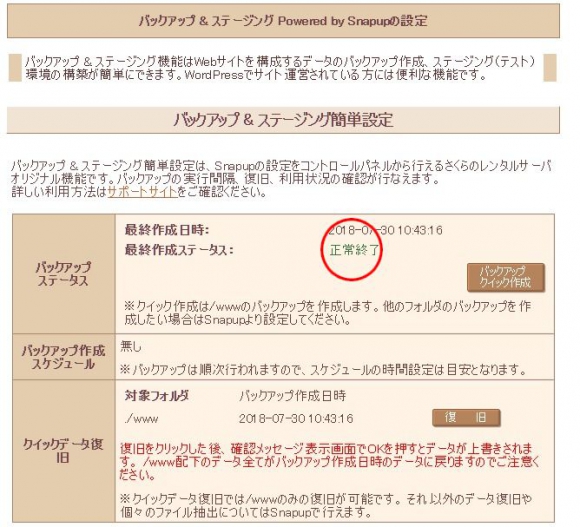
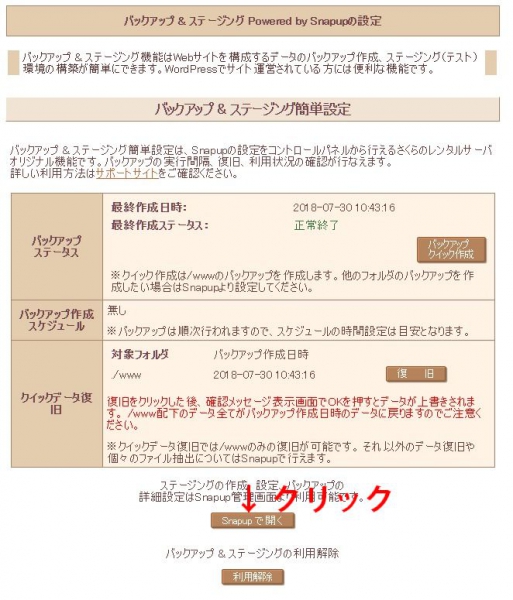
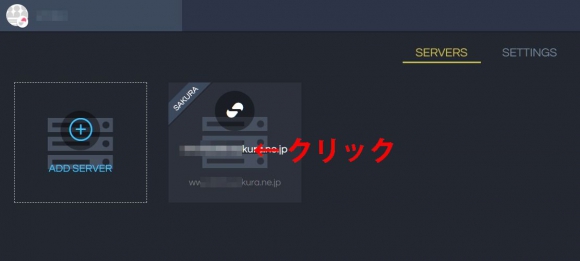
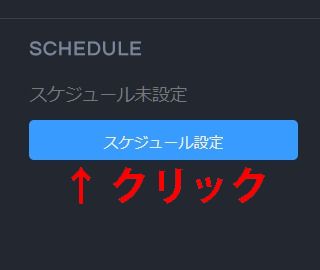
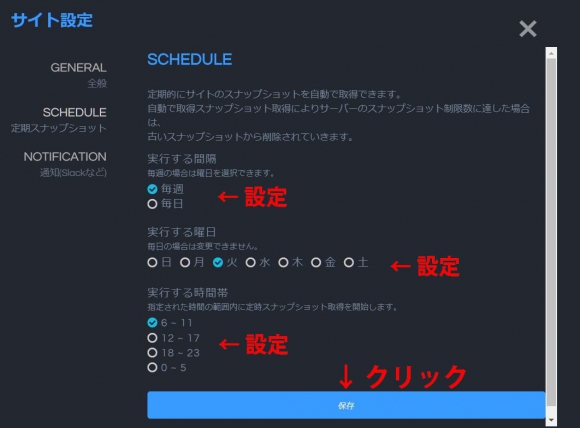
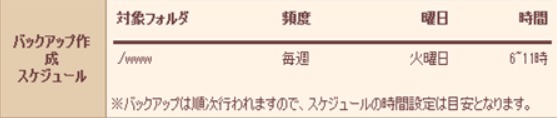

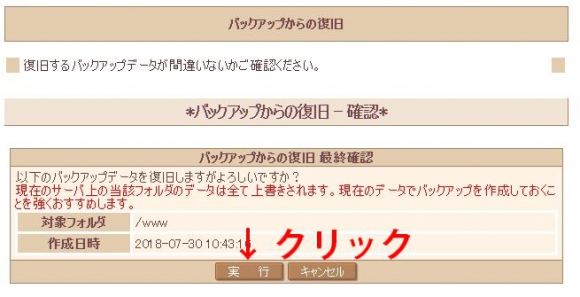

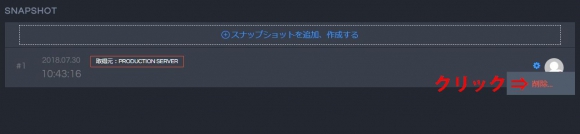
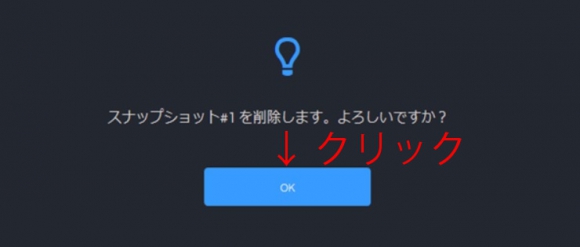
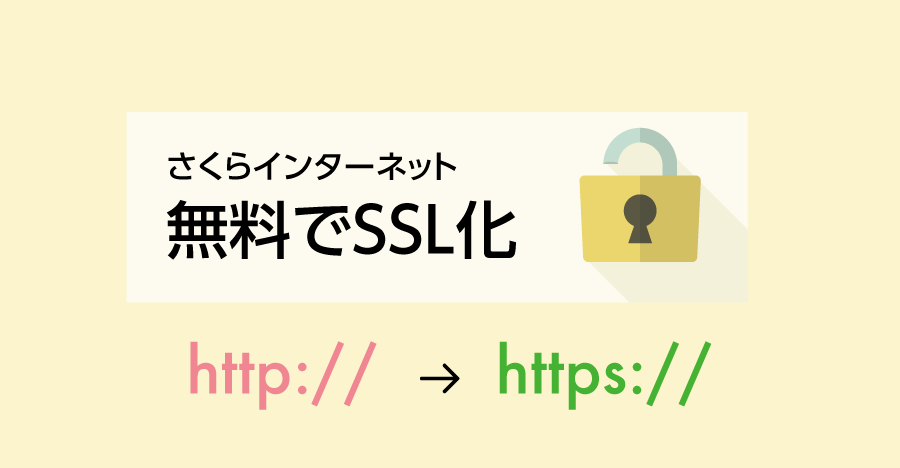

コメント